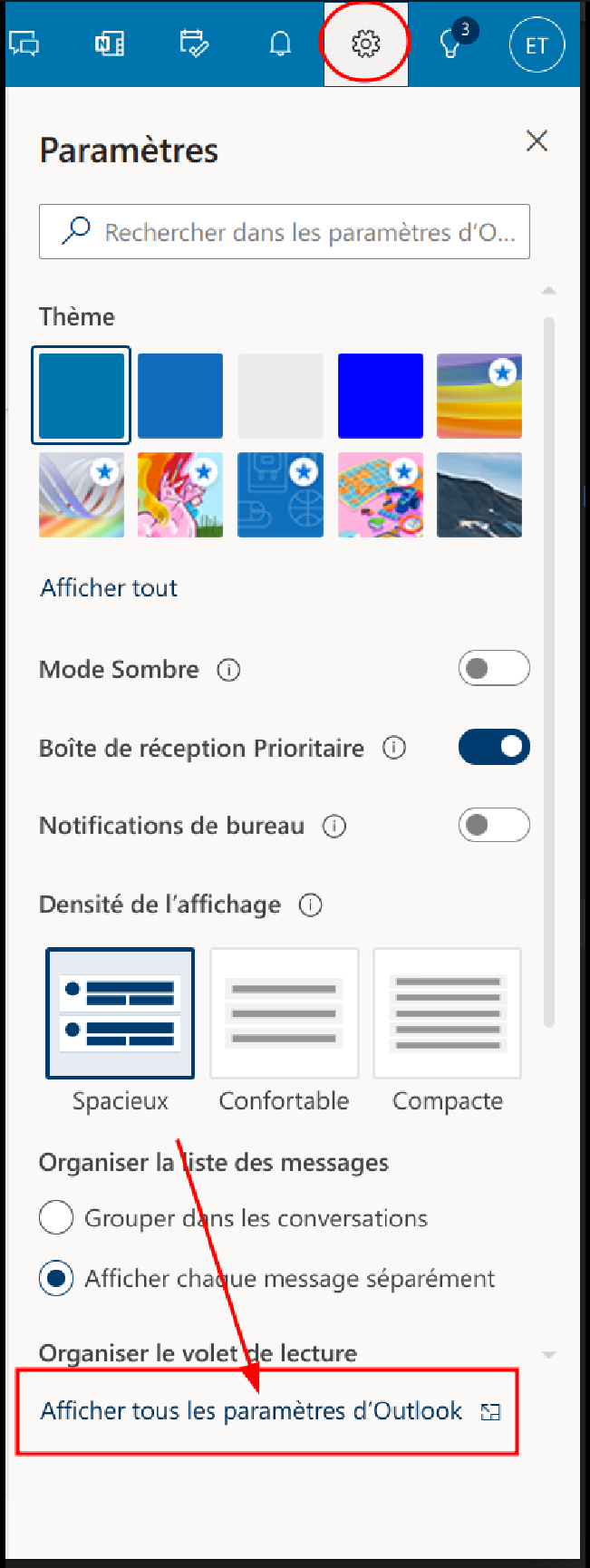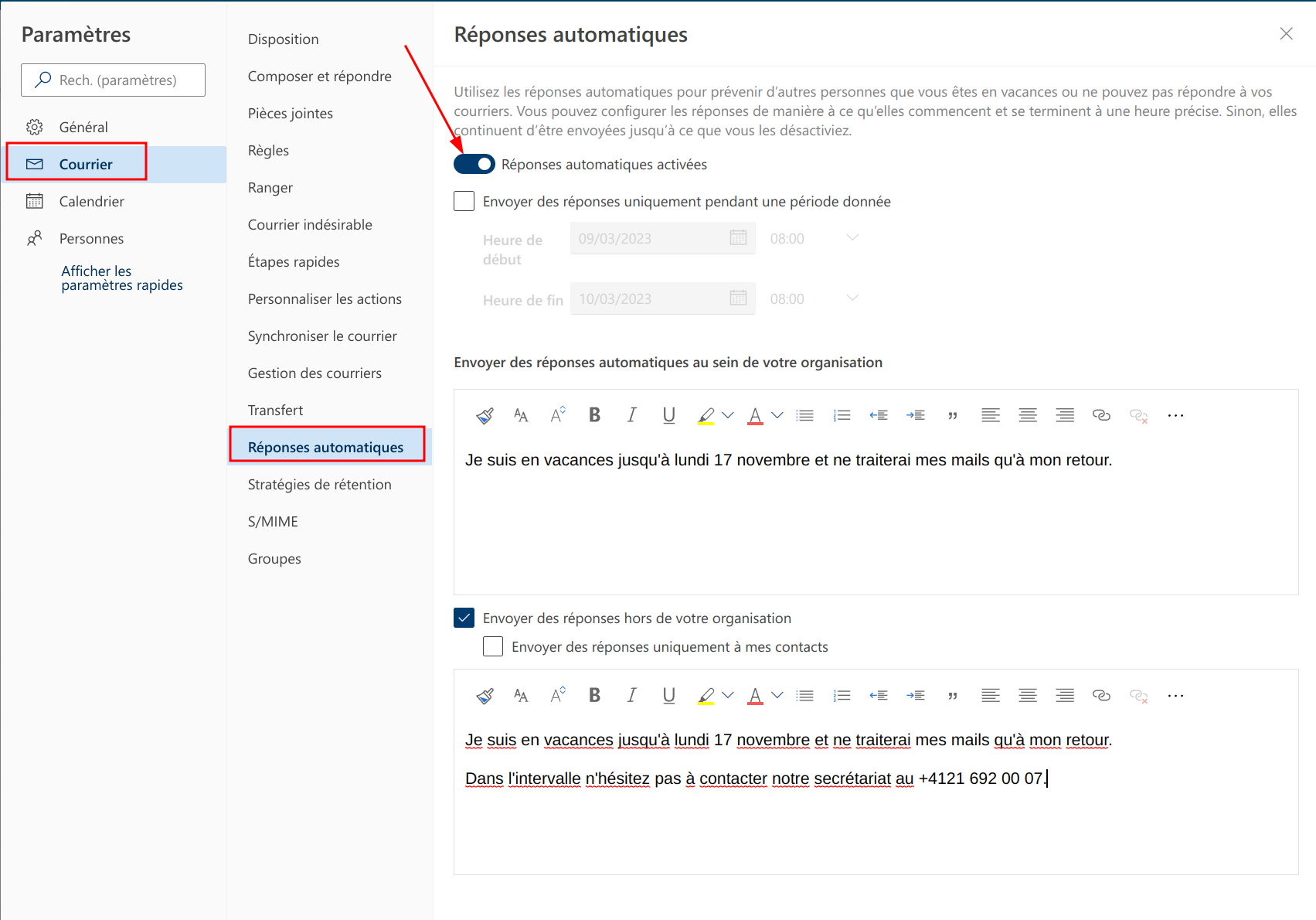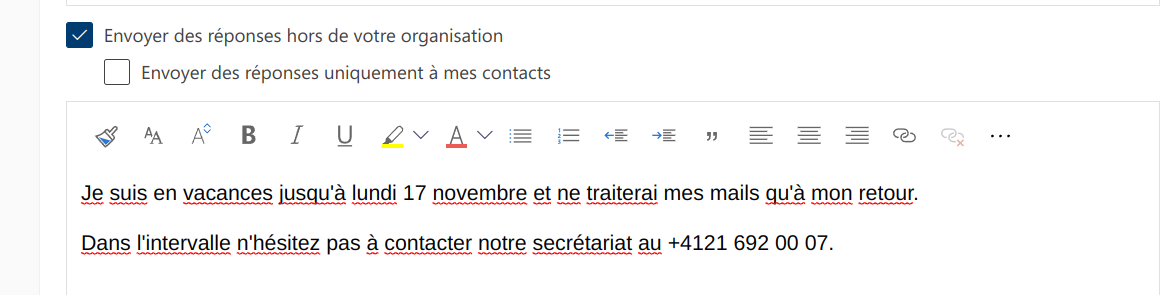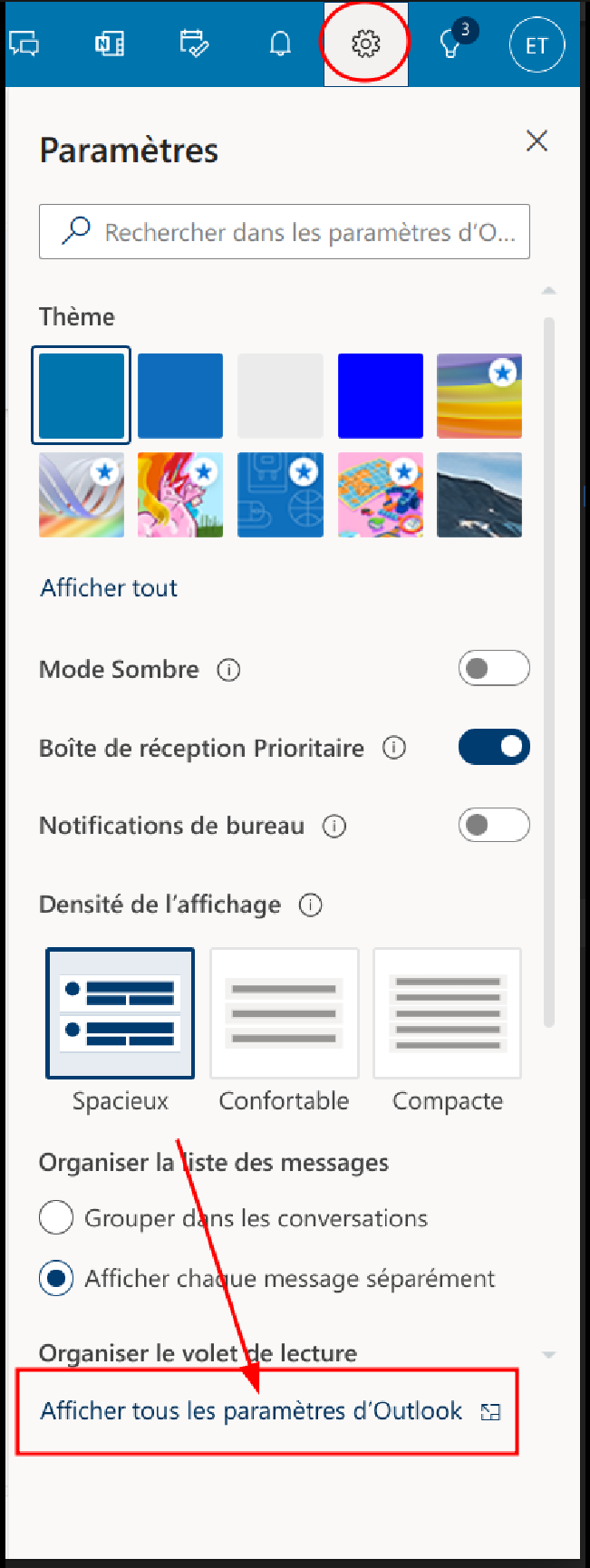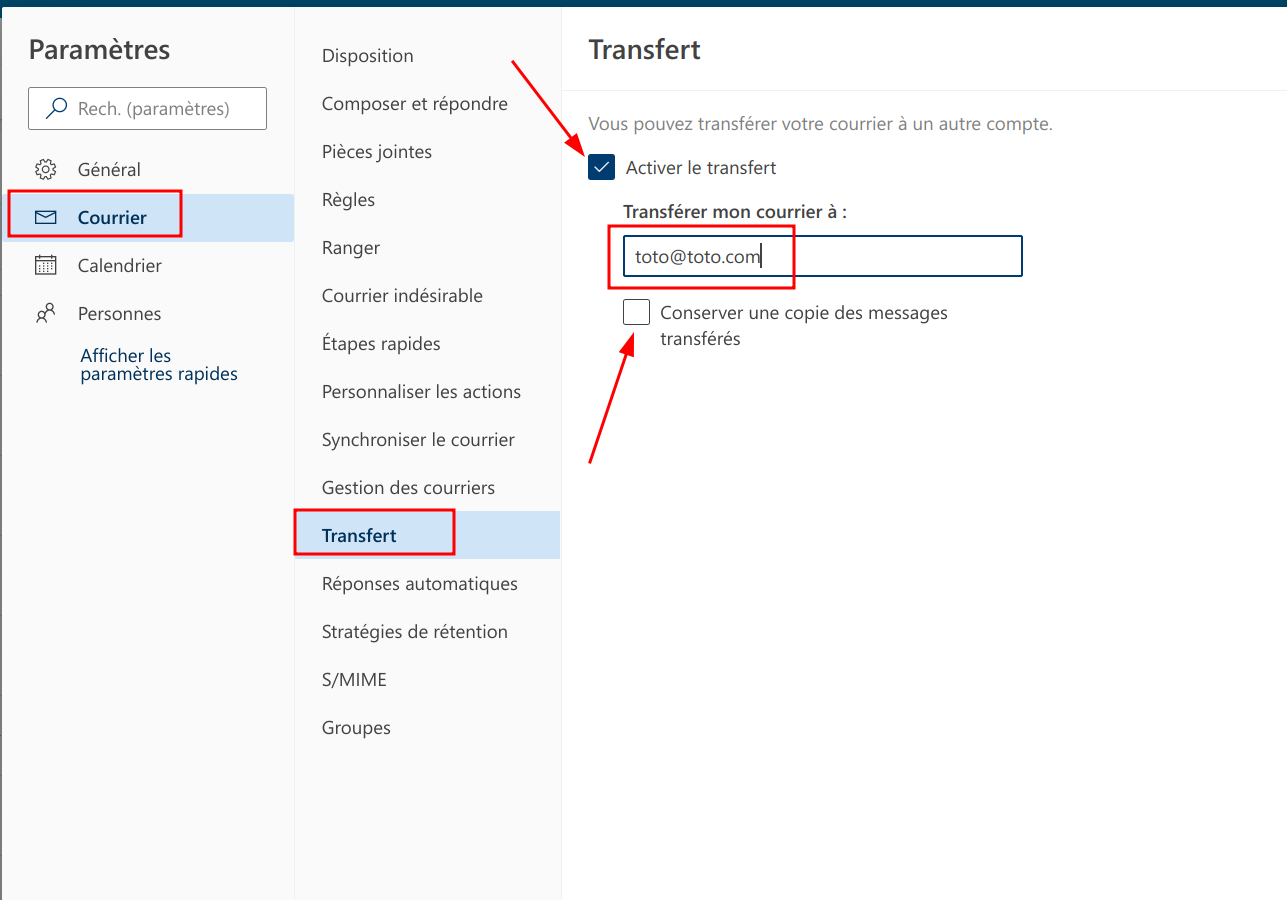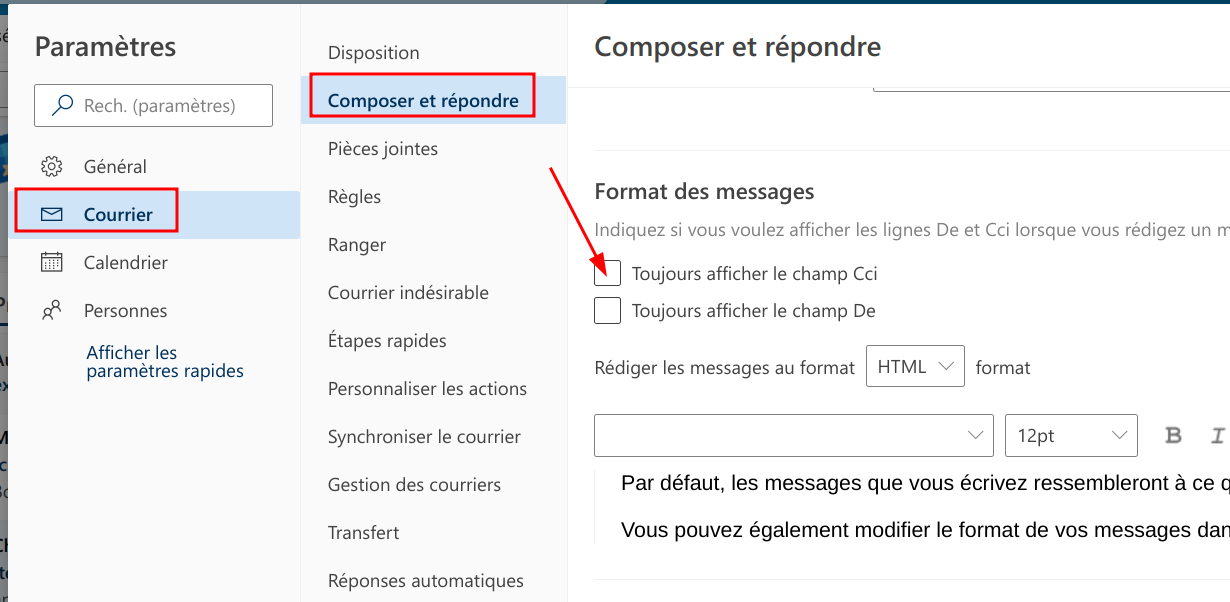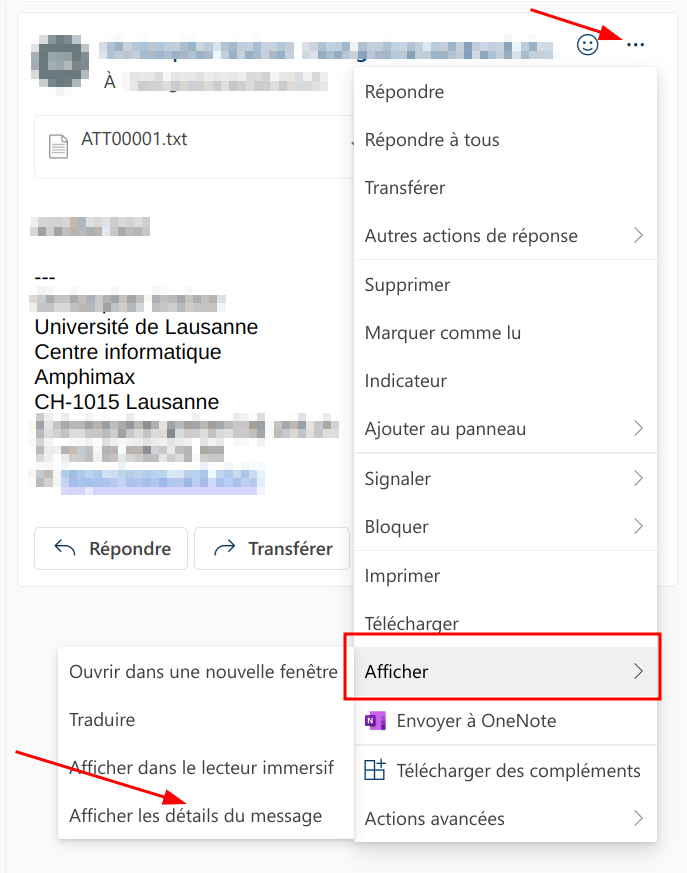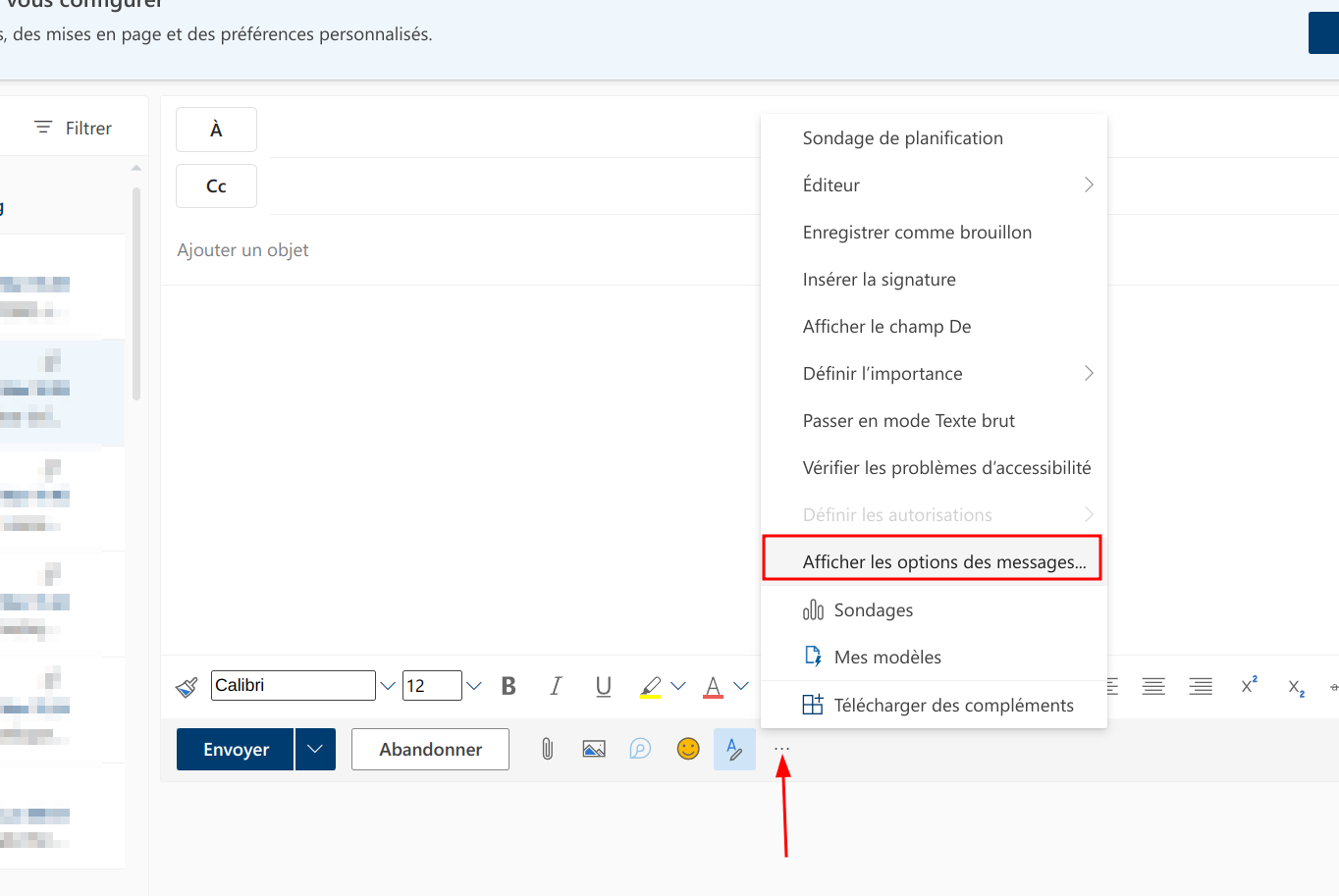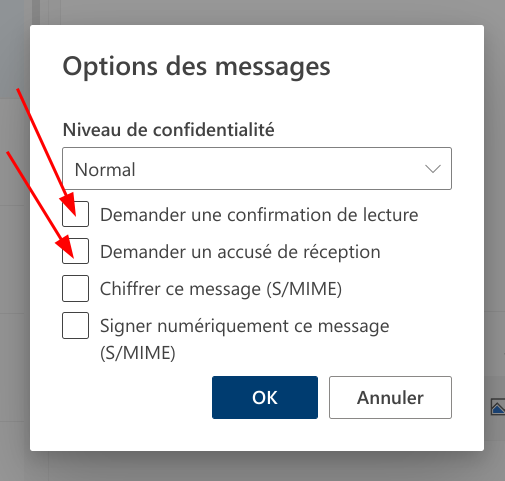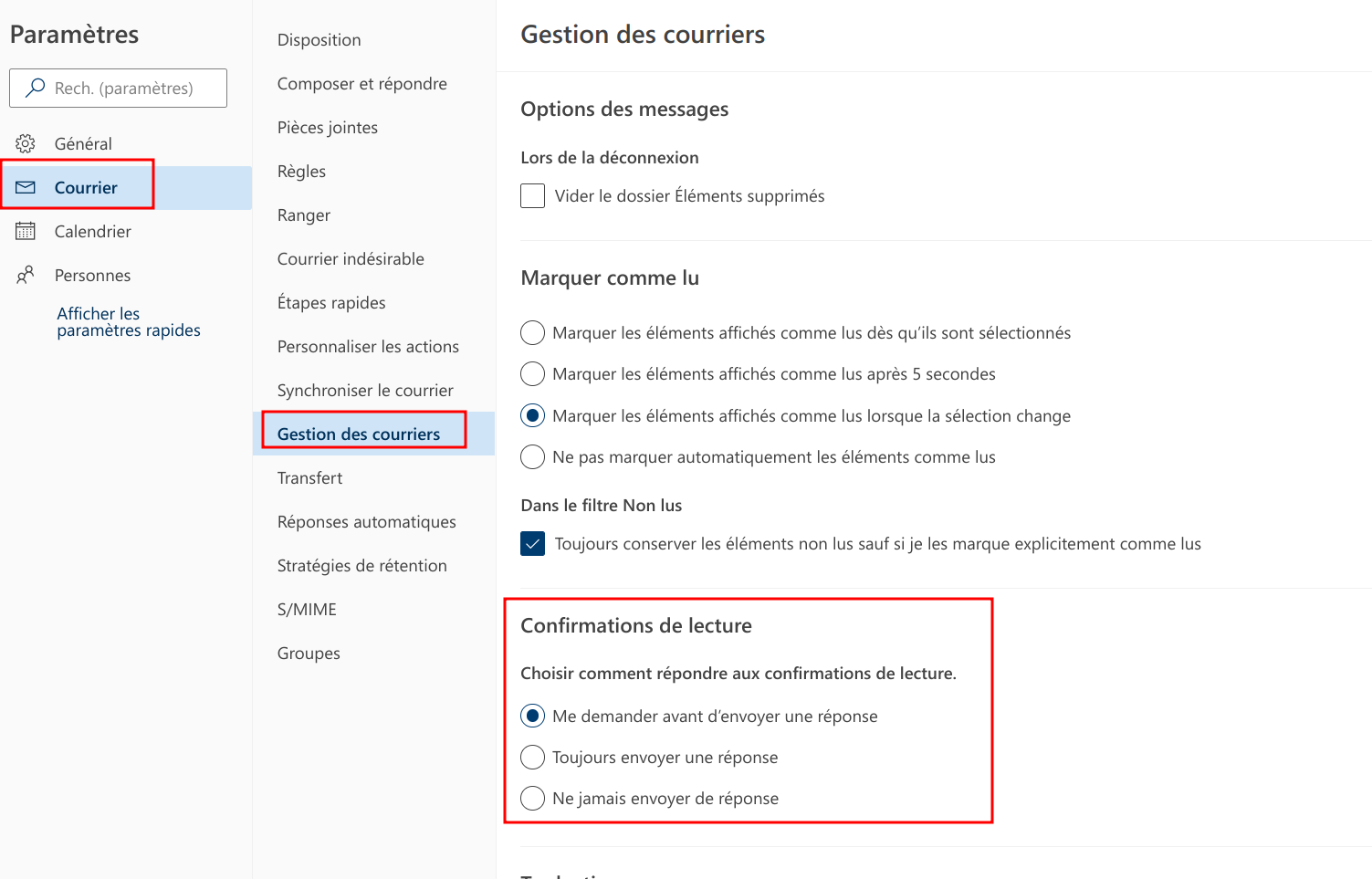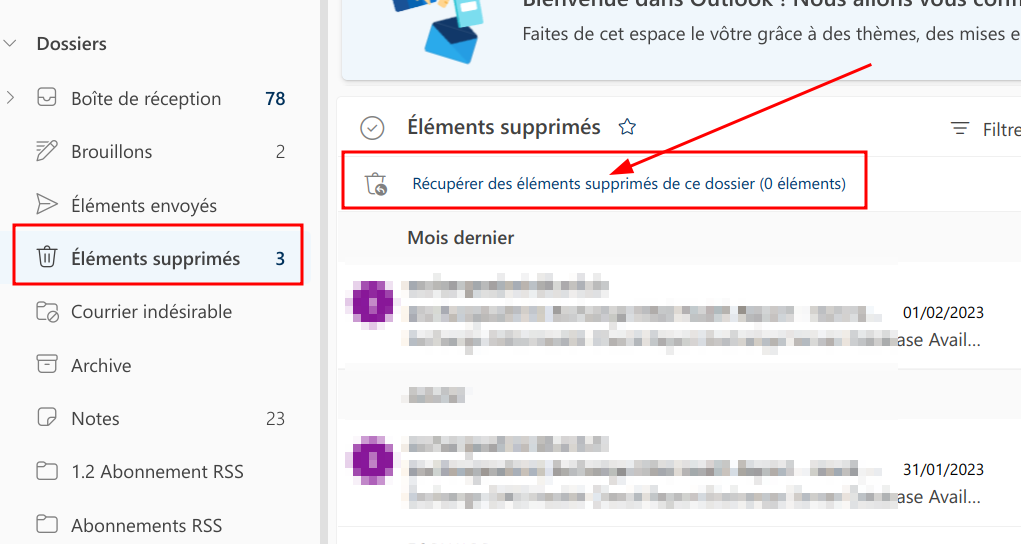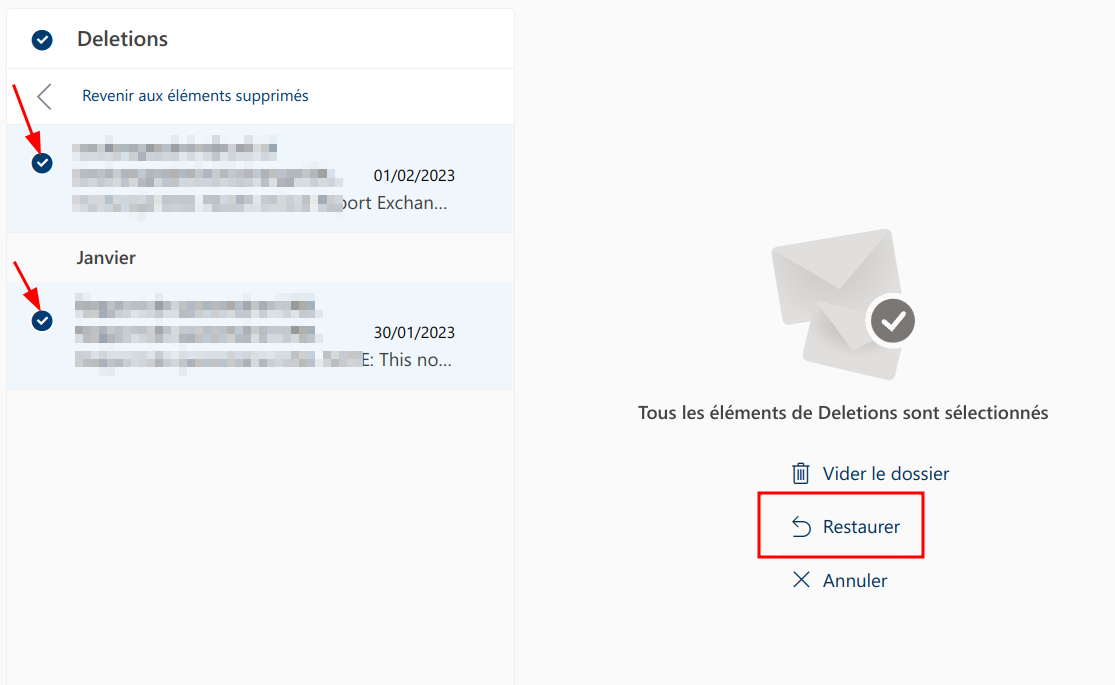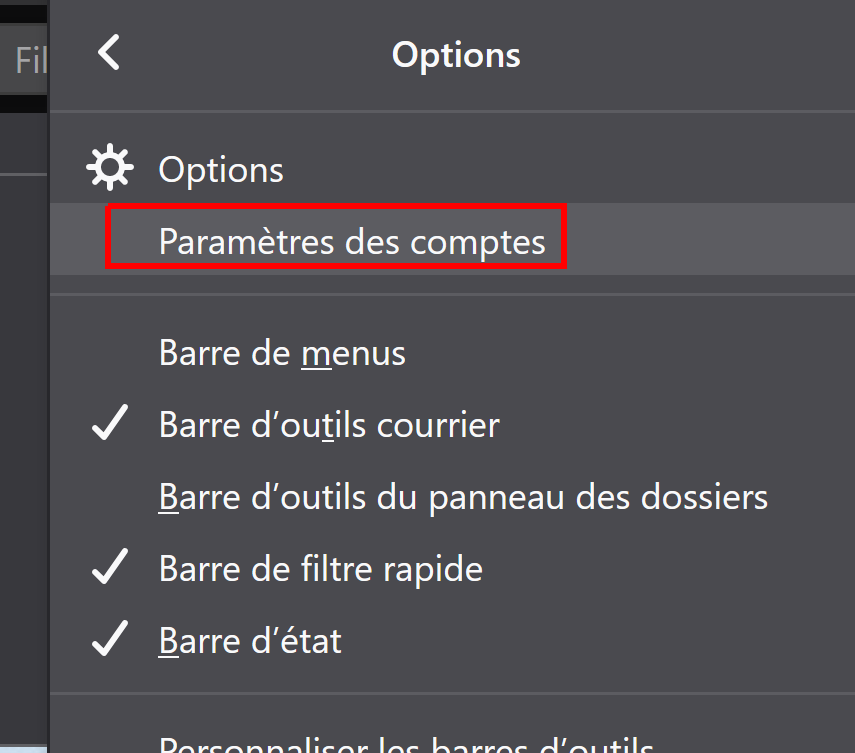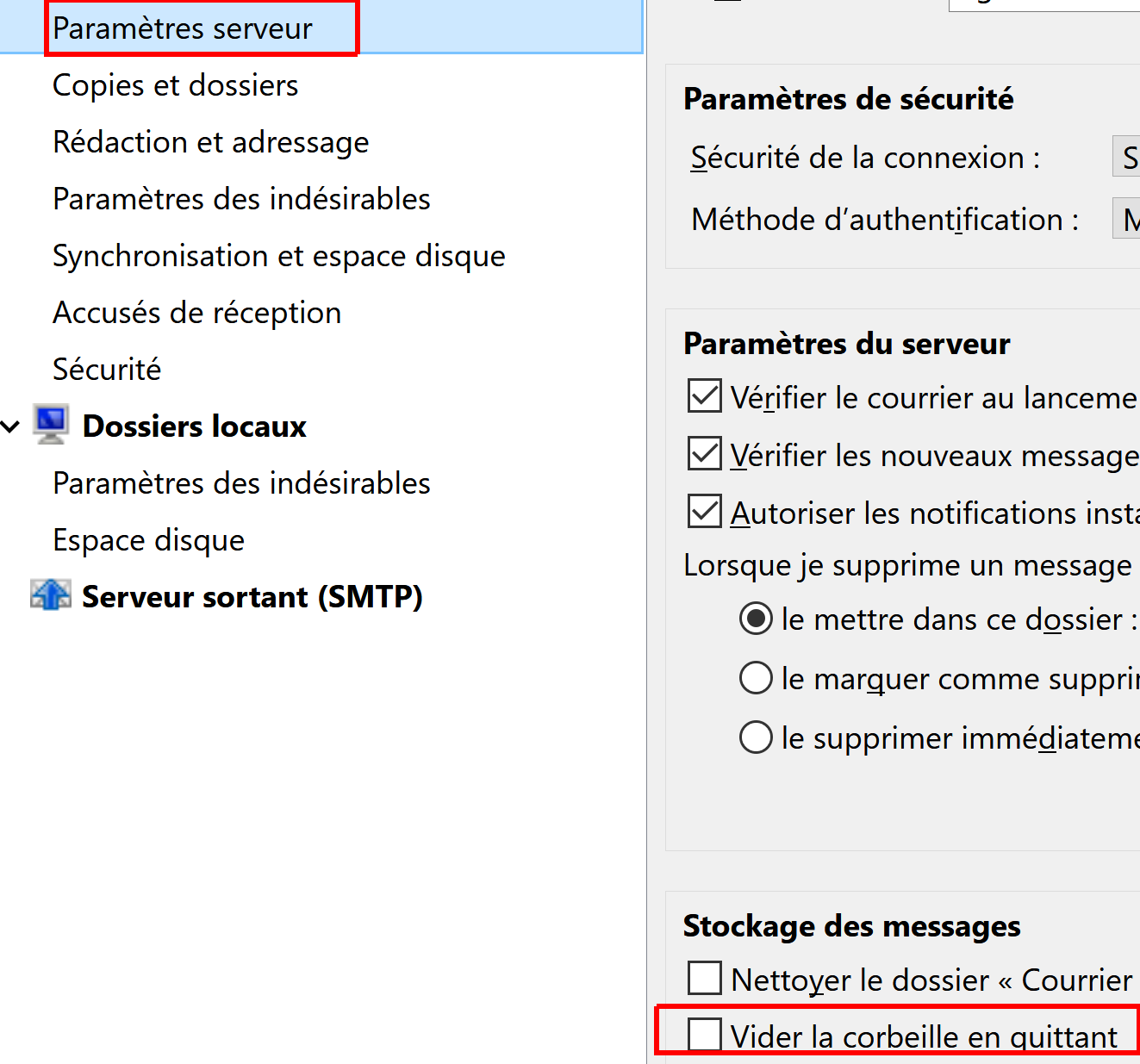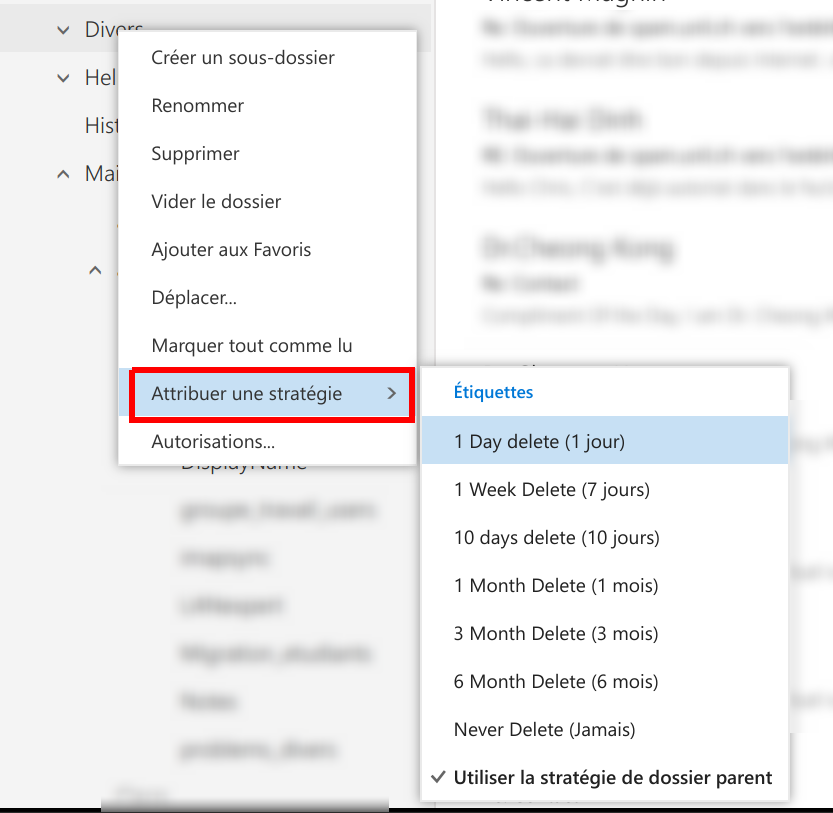FAQ
Comment vérifier le quota de sa boîte aux lettres ?
Sur les applications Mail et Outlook sur MacOS, il n'est pas possible d'obtenir le quota de sa boîte aux lettres. Il faut alors passer par outlook.office.com
Depuis outlook.office.com
- Se connecter à la plateforme Outlook Online à l’adresse: https://outlook.office.com
- Cliquer sur la roue dentée, puis sur "Afficher tous les paramètres d'Outlook"
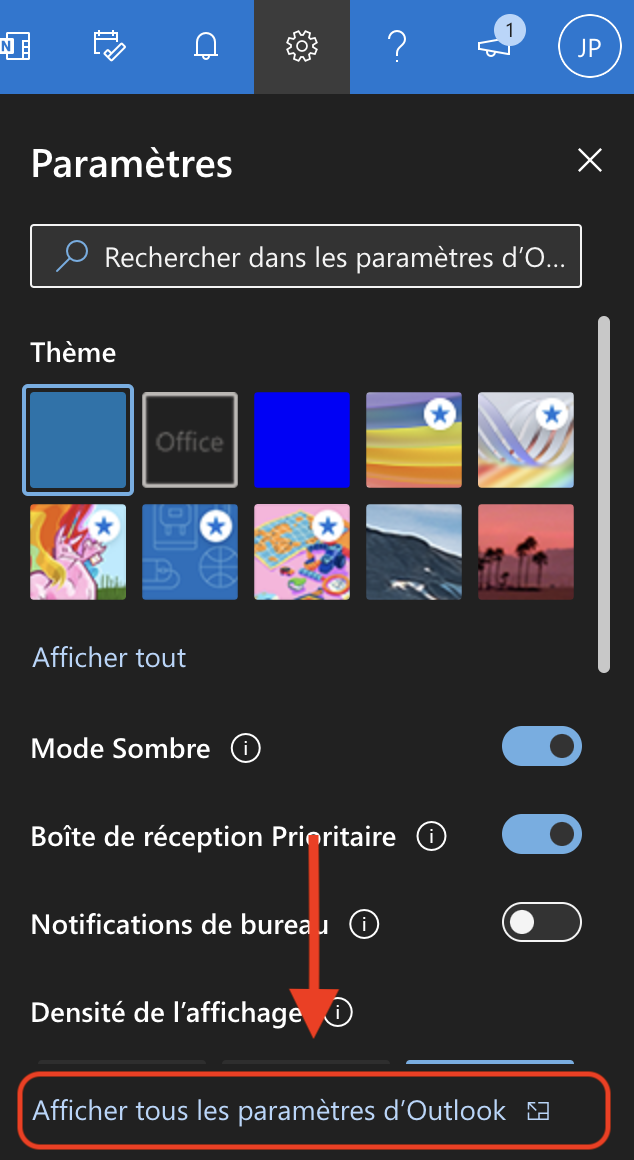
- Naviguer vers l'onglet "Général" > "Stockage"
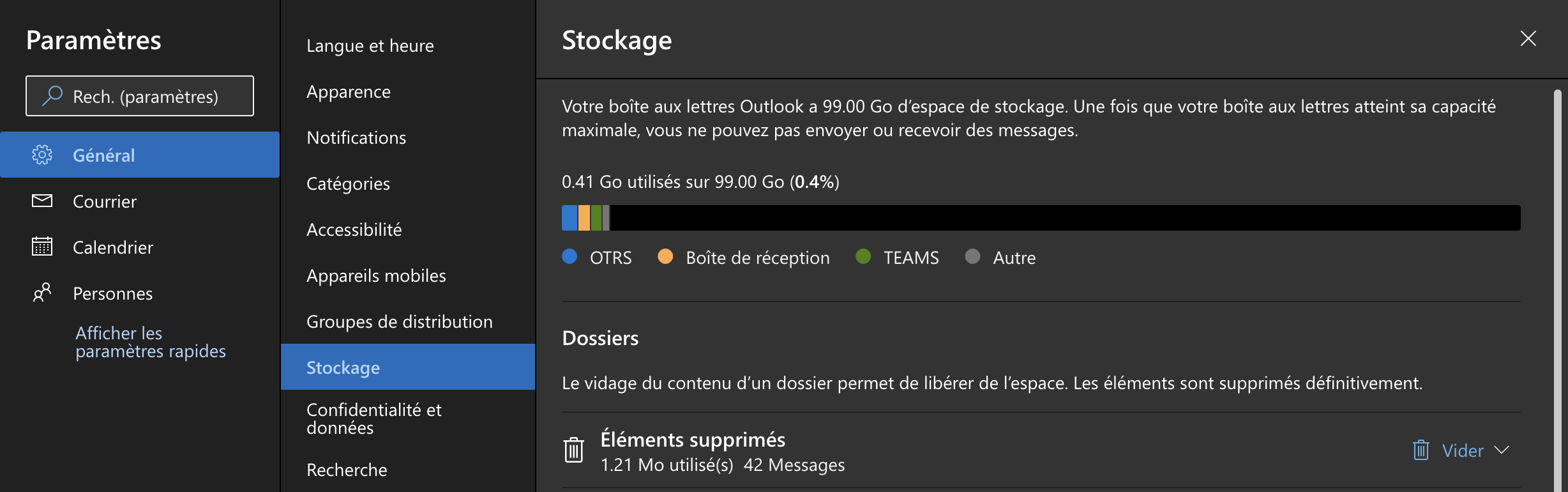
Comment définir un répondeur automatique ?
Il faut configurer votre répondeur depuis le client web Outlook Online.
Pour ce faire:
- Se connecter à la plateforme Outlook Online à l’adresse: https://outlook.office.com
- Une fois connecté.e, cliquer sur la roue dentée en haut à droite, puis sur “Afficher tous les paramètres d'Outlook"
-
Dans options, choisir “Réponses automatiques” dans l'arborescence sous "Courrier" et "Traitement automatique"
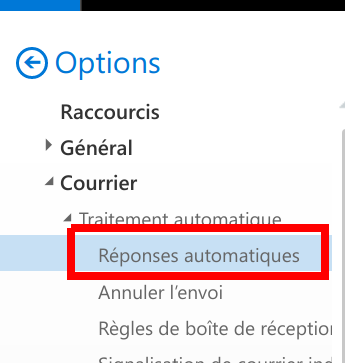
- Activer l'option “Réponses automatiques activées"
- Attention: il faut définir deux réponses: une pour les membres de l'Unil, et une pour les messages provenant de l’extérieur de l'Unil. Pour ce faire, cocher la case “Envoyer des réponses hors de votre organisation" et ajouter la réponse destinées aux messages provenant de l'extérieur
N’oubliez pas de désactiver l’option à votre retour de vacance ou de configurer une date de fin !
Comment configurer une redirection/transfert de mail ?
En utilisant la configuration proposée ici, vous confiez vos données à des sociétés externes à l'UNIL. C'est pourquoi le Centre informatique n'offre aucun support pour l'utilisation de ces sites web et ne peut en aucun cas être tenu responsable pour tout type de dommage survenu lors de l'utilisation de ces sites, ou de mails qui ne sont pas arrivés dans votre boîte de redirection. C'est ce qui arrive sur votre boîte mail UNIL qui fait foi.
Concernant les employés, l'utilisation d'un service externe peut aller à l'encontre des directives de l'UNIL.
Nous ne pouvons pas garantir que tous les mails arrivant sur votre boîte UNIL soient transférés vers une boîte mail externe: tout dépend du contenu, de l'adresse d'origine d'un message ou de la politique de sécurité du domaine d'origine.
Il faut configurer la règle de redirection/transfert de mail depuis le client web Outlook Online.
Dans Outlook Online, vous avez la possibilité de créer des règles pour trier automatiquement des emails dans des dossiers ou renvoyer/transférer l’email directement à une autre adresse. Il existe beaucoup de possibilités d'organisation, nous allons prendre l’exemple d’un transfert automatique d’un email venant d’une adresse.
- Se connecter à la plateforme Outlook Online à l’adresse: https://outlook.office.com
- Cliquer sur la roue dentée en haut à droite, puis sur “Afficher tous les paramètres d'Outlook"
- Naviguer vers l'onglet "Courrier" > "Transfert", puis cocher "Activer le transfert" et entrer l'adresse mail où transférer les messages
Nous vous conseillons d'également cocher "Conserver une copie des messages transférés" afin de s'assurer de ne pas perdre des messages importants.
Comment afficher les destinataires "Cci" sur Outlook Online ?
- Se connecter à la plateforme Outlook Online à l’adresse: https://outlook.office.com
- Cliquer sur "Nouveau message"
- Vous pouvez ensuite cliquer sur les "Cci" :
- Si vous désirez que les destinataires Cci soient toujours affichés, vous pouvez cocher la case "Toujours afficher le champ Cci" dans les options (roue dentée > "Courrier" > "Composer et répondre")
Comment afficher les en-têtes d’un mail dans outlook online ?
Si vous avez cliqué sur un lien ou ouvert une pièce jointe dans un mail que vous soupçonnez être frauduleux, il faut immédiatement changer votre mot de passe Unil et Edu-ID et nous en informer par mail. Il en va de votre sécurité informatique et de celle de la communauté universitaire en général.
Il est maintenant conseillé d'envoyer les spams et phishing reçu directement en tant que pièces jointes à helpdesk@unil.ch plutôt que les entêtes.
Lorsque vous constatez la présence d’un email frauduleux sur votre boite emails (spam, phishing) et que vous désirez le signaler au Helpdesk pour améliorer le filtre anti-spam, il est nécessaire de nous signer les en-têtes du message.
Attention, il faut effectuer cette manipulation sur l’application web (Outlook Online).
- Se connecter à la plateforme Outlook Online à l’adresse: https://outlook.office.com
- Sélectionner l’email frauduleux
- Dans la barre d’option, cliquer sur les trois petits points et sélectionner “Afficher" > "Afficher les détails du message"
- Copier l’entièreté des détails que vous pourrez ensuite envoyer au Helpdesk à helpdesk@unil.ch
- Supprimer l’e-mail frauduleux.
Comment demander à recevoir des confirmations de lecture ?
Web (Outlook Online)
- Se connecter à la plateforme Outlook Online à l’adresse: https://outlook.office.com
- Cliquer sur "Nouveau message"
- Cliquer sur les trois points de suspension
- Sélectionner "Afficher les options des messages..."
- Cocher la confirmation que vous désirez
- de lecture : la personne qui va recevoir votre courriel va pouvoir vous confirmer qu'elle a lu votre message (si elle utilise les applications décrites ci-dessus)
- de réception : vous recevrez une confirmation automatique de la réception du courriel par la personne à laquelle vous l'avez envoyé, mais vous ne saurez pas si celle-ci l'a lu ou non
Il n'y a aucune garantie que ces options soient fiables. Cela dépend, entre autres, du service de messagerie utilisé par votre correspondant-e et de sa configuration.
Outlook for Windows
- Dans un nouveau message, sélectionner "Options" et choisir le type de confirmation que vous désirez

- Naviguer vers l'onglet "Fichier" > "Options"
- Sous "Courrier", descendre jusqu'à "Suivi". Ici se trouvent les deux options à cocher.
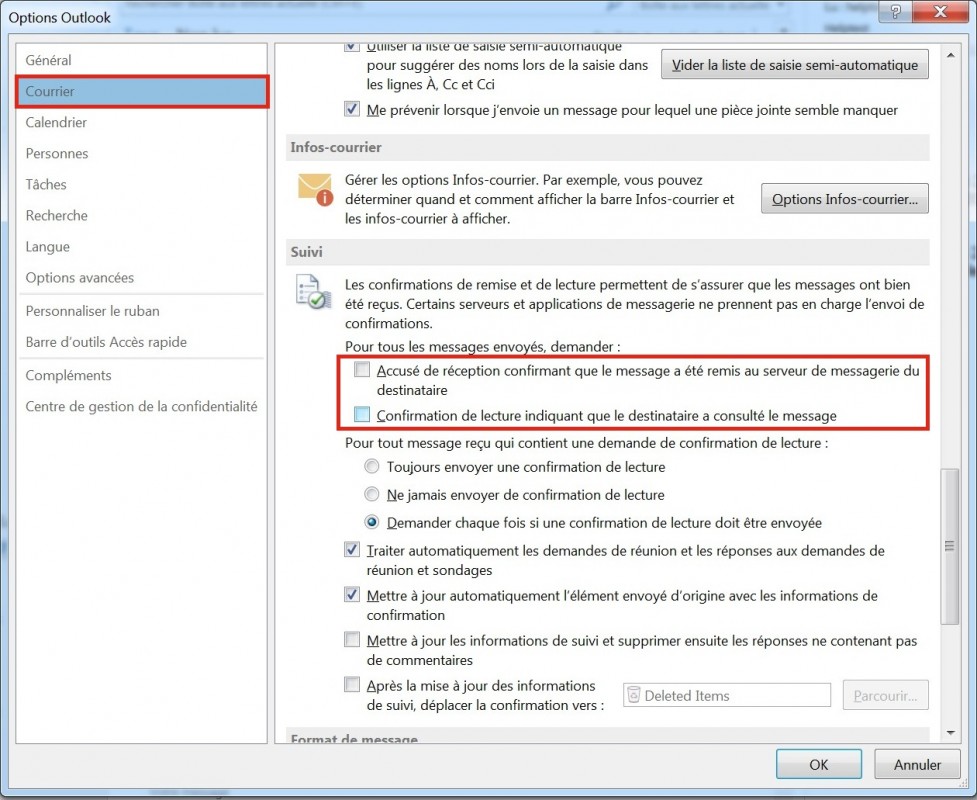
Comment activer l'envoi automatique de confirmations de lecture?
Web (Outlook Online)
Windows
- Sélectionner "Fichier" > "Options"
- Sous "Courrier", descendre jusqu'à "Suivi". Ici se trouvent les deux options à cocher.
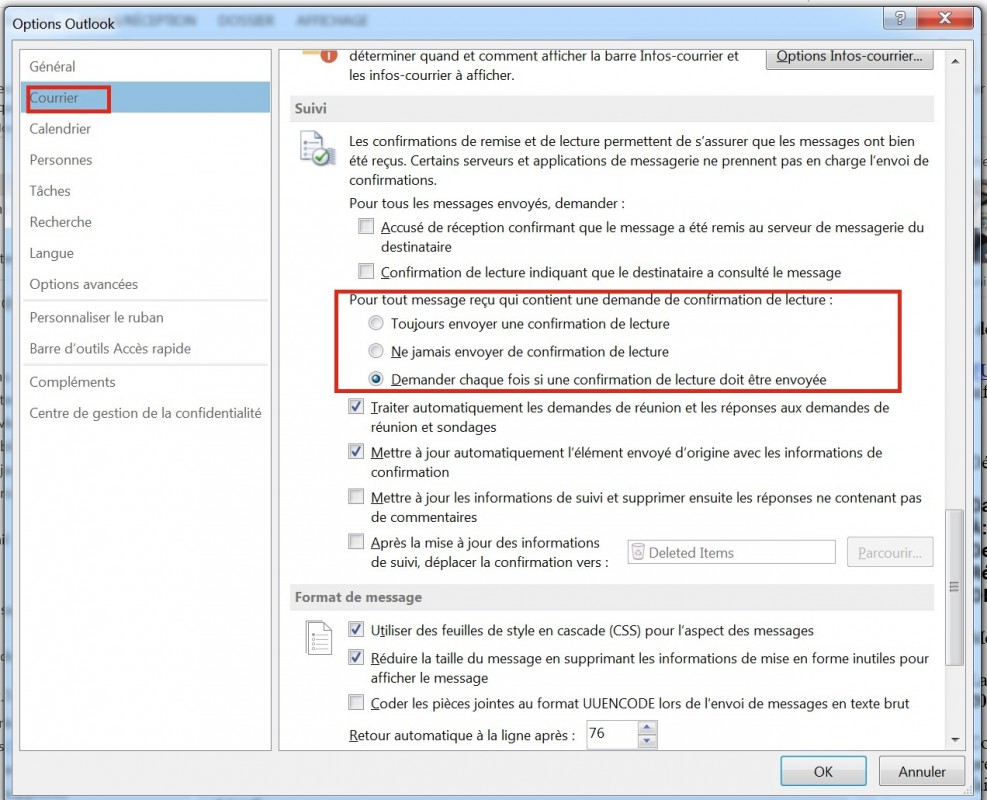
Comment afficher tous ses emails sur iOS ?
Par défaut, la configuration d'Exchange sur iOS (iPhone, iPad) n'affiche que les mails de la dernière semaine. Voici comment en afficher plus. PREREQUIS: avoir configuré son iPhone pour Exchange
- Aller dans "Réglages"
- Sélectionner "Mails, Contacts, Calendriers"
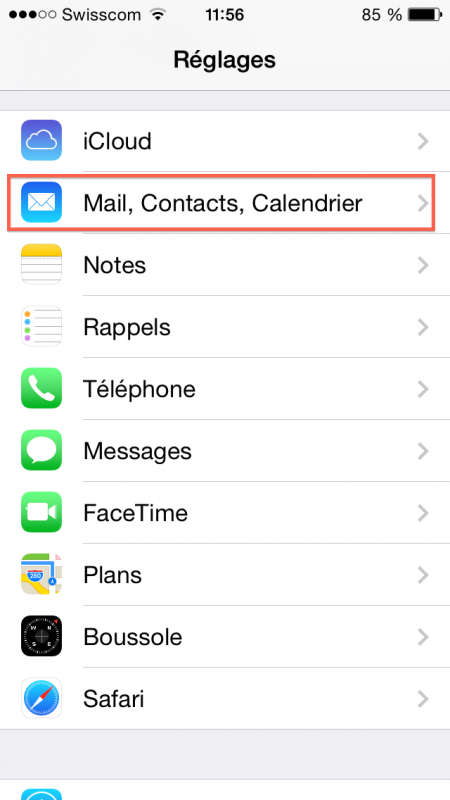
- Sélectionner son compte Exchange Unil
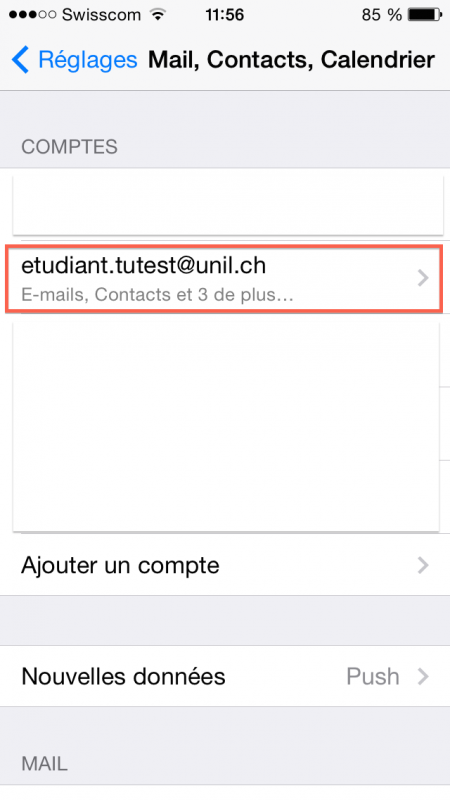
- Cliquer sur "Emails à synchr."
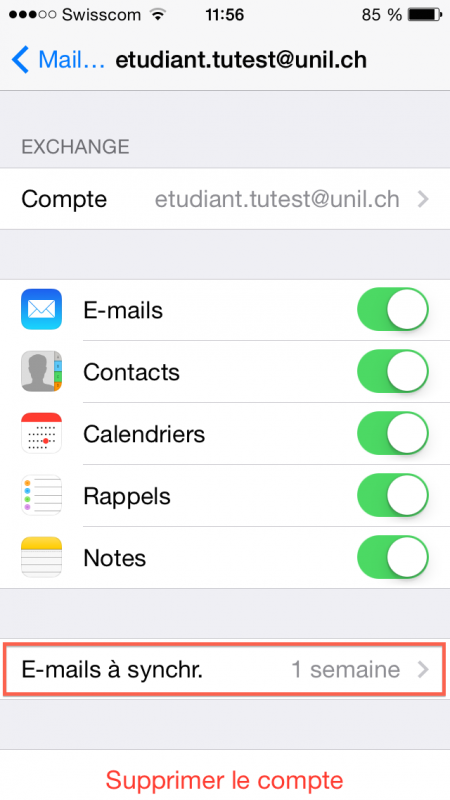
- Sélectionner une option dans la liste
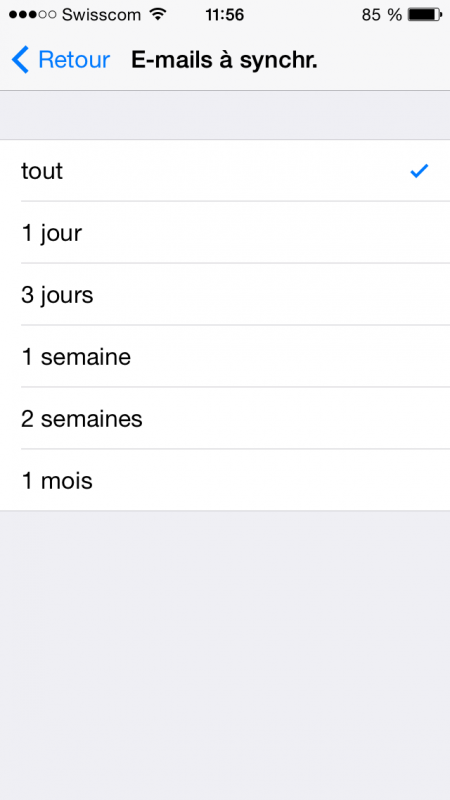
- Et voilà, le tour est joué!
C’est quoi la corbeille des corbeilles ?
La “corbeille des corbeilles” est une fonctionnalité Exchange qui permet de récupérer, dans une certaine mesure, des messages qui ont été vidés après suppression.
Attention cette fonctionnalité n’est disponible que si vous utilisez l’application web Outlook Online ou Outlook. En effet, sur Apple Mail les éléments supprimés de la corbeille ne sont plus disponibles dans la “corbeille des corbeilles”.
Pour utilisez la corbeille des corbeilles, il faut passer par l’application web Outlook Online.
Je suis sur Linux, comment configurer ma messagerie ?
Le Ci vous conseille l'utilisation de la plateforme web Outlook Online (https://outlook.office.com) sur Linux.
- Nous conseillons aux utilisateurs et aux utilisatrices travaillant sur Linux de passer par l'interface web outlook.office.com. C'est la meilleure solution pour profiter de toutes les possibilités de ce système (mail, agenda, tâches, contacts).
- Des paramètres génériques sont à disposition pour la configuration d'un logiciel de messagerie tiers en IMAP (gestion de la messagerie uniquement).
Une partie du texte de mon message arrive dans une pièce jointe
Certains de vos destinataires vous indiquent qu'ils n'ont pas reçu votre message en entier ou que la fin du message est dans une pièce jointe. Si ce cas vous parle, c'est que vous travaillez probablement sur un Mac avec le logiciel Mail.
Le problème vient du fait que notre serveur de messagerie Exchange reformate le message avant la réception. Dès qu'il voit un fichier attaché, il arrête de chercher du texte et considère tout ce qui suit comme des pièces jointes.
Pour contourner ce problème, procédez comme suit:
- Dans le logiciel Mail, cliquez sur Edition
- Cliquez ensuite sur Pièces jointes
- Cochez les options "Toujours envoyer des pièces jointes compatibles avec Windows" et "Veiller à toujours insérer les pièces jointes en fin de message".
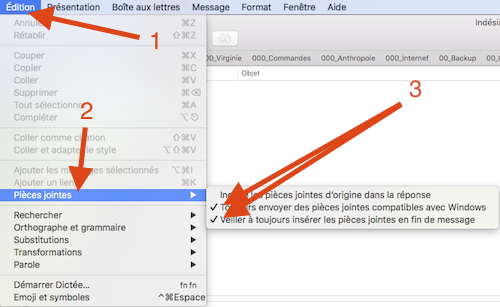
Web (Outlook Online)
- connectez-vous à la plateforme Outlook Online via votre navigateur à l’adresse: https://outlook.office.com
- Entrez votre nom d’utilisateur et mot de passe Unil
- Une fois dans l’interface cliquez sur la roue crantée en haut à droite et sur “option"
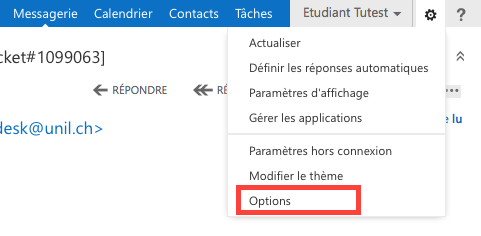
- Dans l'arborescence de gauche, naviguer vers "Courrier" > "Traitement automatique" et cliquer sur "Options des messages".
- Cocher l'option Vider le dossier Éléments supprimés lorsque je me déconnecte et sauver en cliquant sur Enregistrer
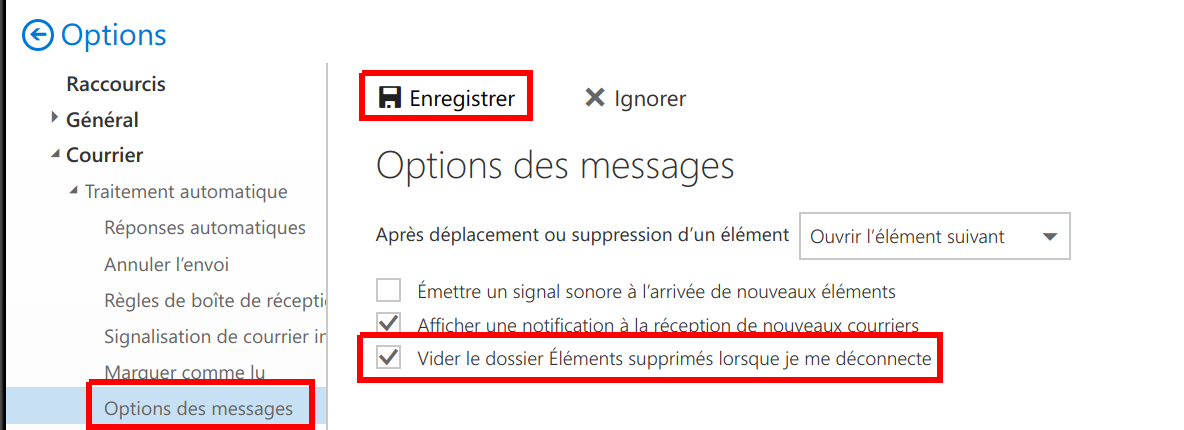
Apple Mail
Outlook Windows
- Dans le ruban d'Outlook, sélectionner "Fichier"
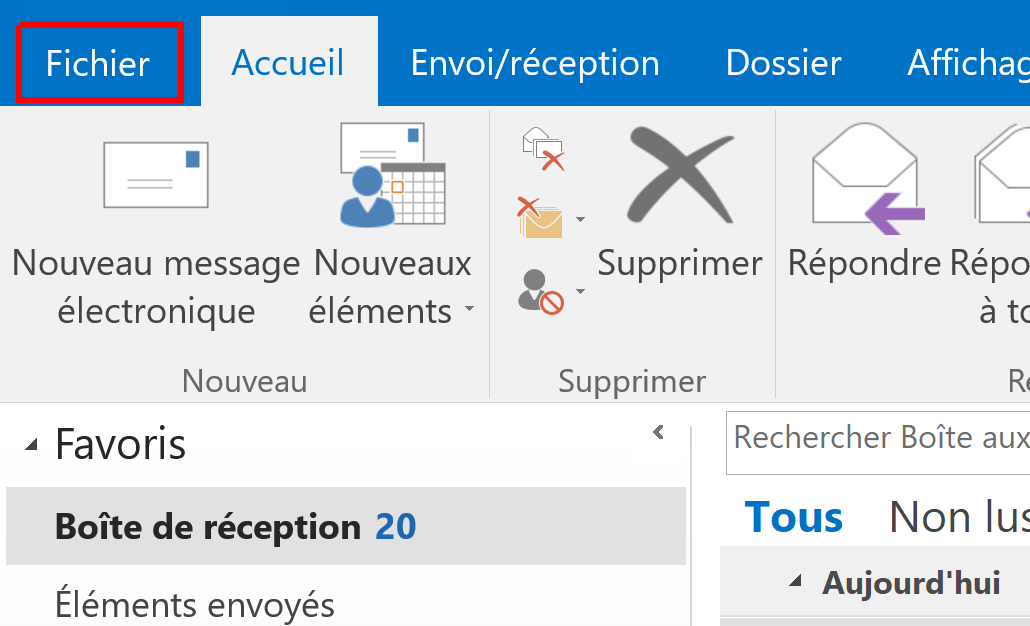
- Dans le menu de gauche, sélectionner "Options"
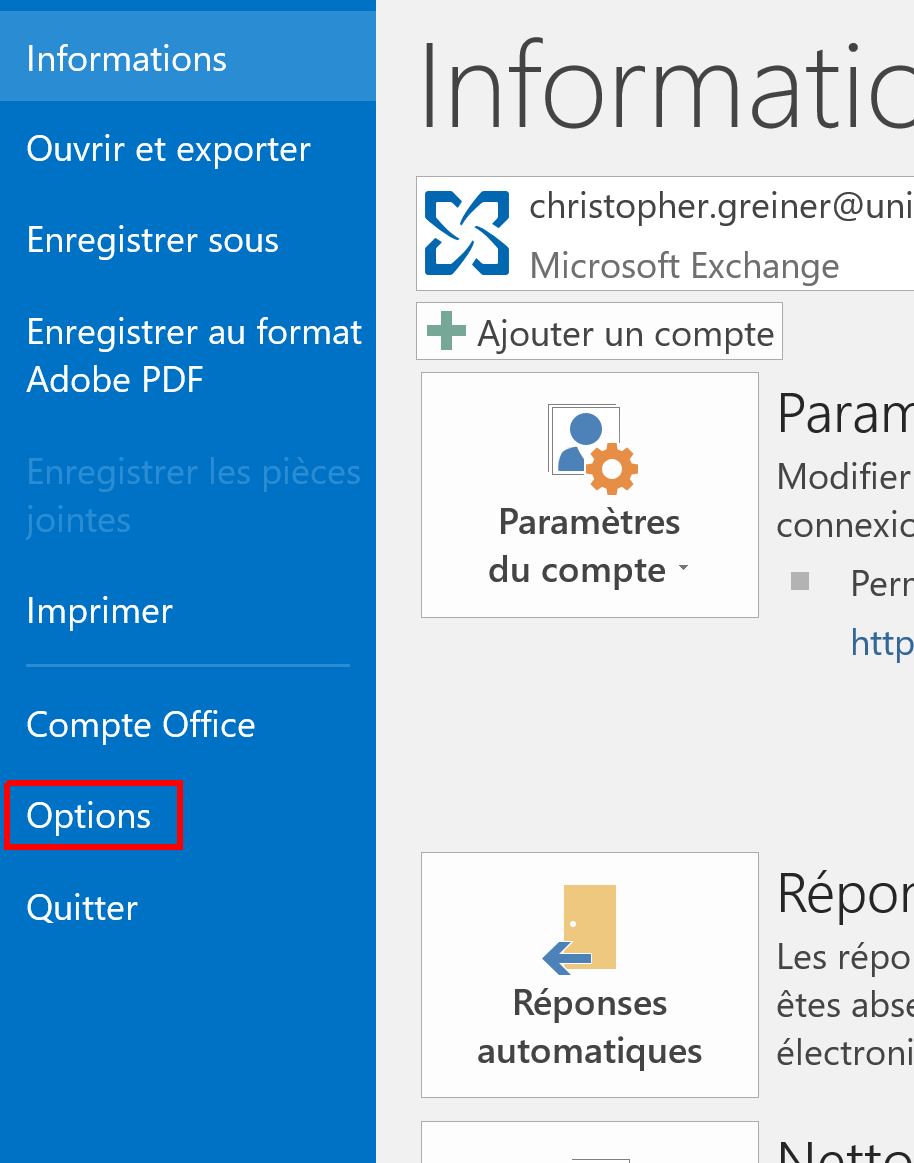
- Sous "Options avancées", cocher l'option "Vider les dossiers Éléments supprimés à la fermeture d'Outlook" et valider en cliquant sur le bouton "OK"
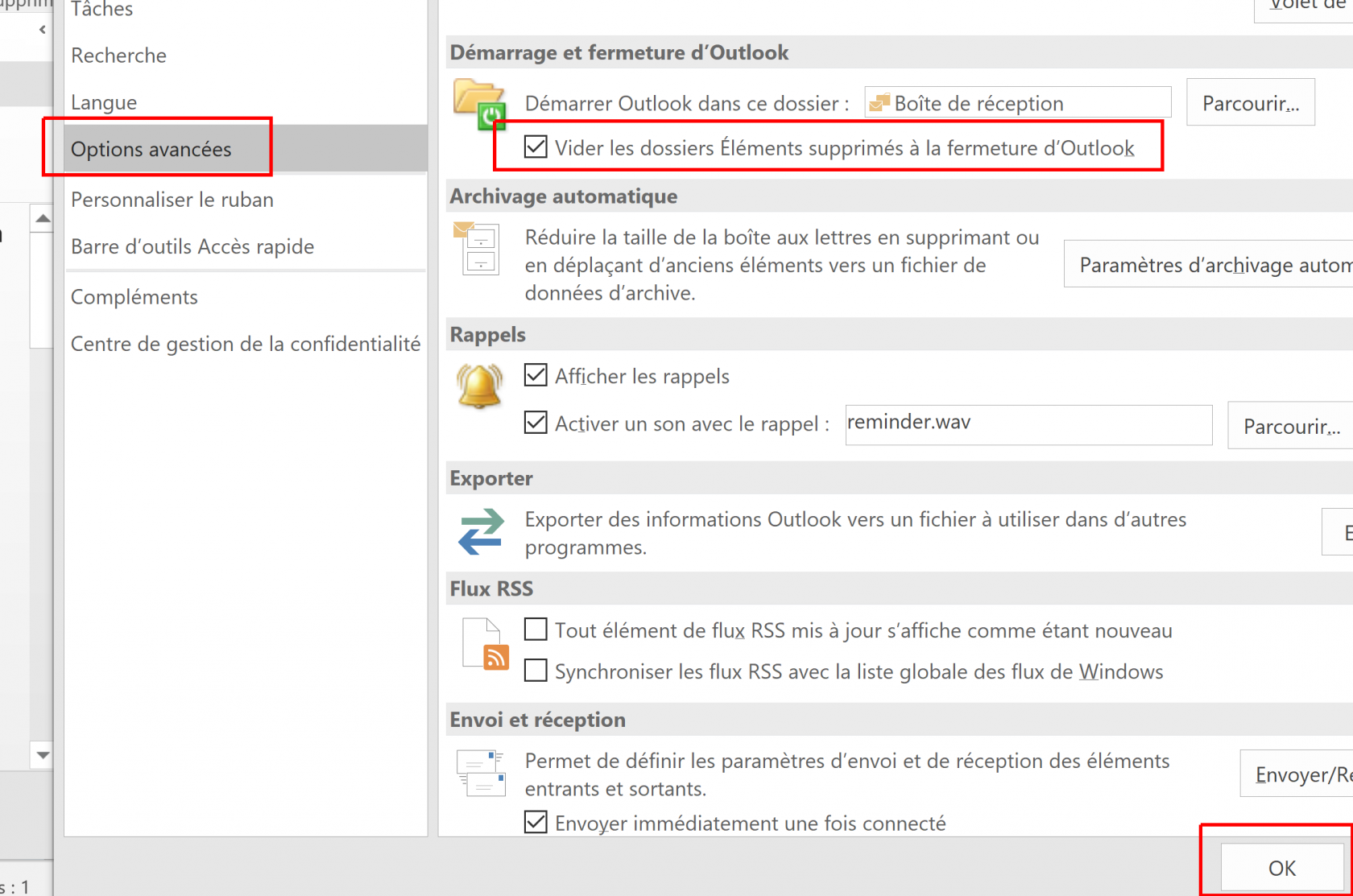
Thunderbird
Stratégie de rétention: l'effacement planifié d'emails
Par défaut, les mails du dossier "Éléments supprimés" sont effacé après 30 jours. Si vous souhaitez automatiquement effacer des emails d'autres dossiers, vous pouvez appliquer des stratégies de rétention dans Outlook Online.
Les stratégies de rétention s'appliquent uniquement sur les dossiers personnels, que vous avez créés vous-mêmes, et non pas sur les dossiers système (Boîte de réception, Calendrier, Éléments effacés, Brouillons, Courrier indésirable, Éléments envoyés, etc.).
- Se connecter à la plateforme Outlook Online à l’adresse: https://outlook.office.com
- Faire un clic droit sur le dossier sur lequel vous souhaitez appliquer une stratégie de rétention
- Sélectionner "Attribuer une stratégie" et la stratégie de votre choix (p. ex. si vous choisissez "1 Week Delete (7 jours)", tous les messages reçus il y a plus de 7 jours contenus dans le dossier seront effacés)
Y a-t-il des limitations au niveau des envois ?
Oui, par défaut une adresse email utilisant les service Exchange Online est limité. Vous trouverez ces limites sur la page officielle de Microsoft. C'est une limite nécessaire pour éviter qu'un compte compromis puisse envoyer des spams sans limitation. Si vous devez envoyer un nombre plus important de message, privilégiez une liste de distribution, ou contactez le helpdesk.
Comment retirer une adresse de ma liste des expéditeurs bloqués?
Dans certains cas, un utilisateur peut se retrouver sur votre liste d'expéditeurs bloqués. Cela a pour conséquence que les mails de ses expéditeurs sont mis dans le dossier Courrier indésirable.
Pour retirer une adresse de cette liste:
- Se connecter à la plateforme Outlook Online à l’adresse: https://outlook.office.com
- Aller dans les options en cliquant sur la roue dentée en haut à droite
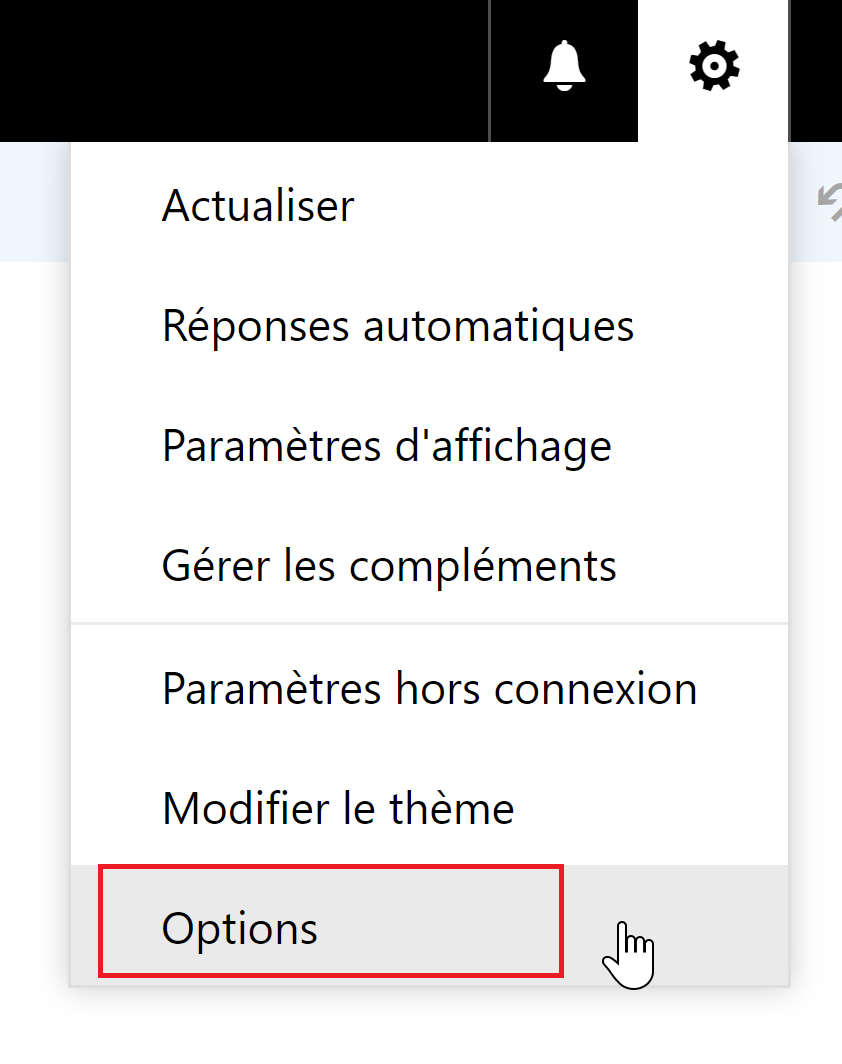
- Dans le menu de gauche, dérouler les options "Courrier" > "Comptes" et sélectionner "Bloquer ou autoriser". Descendre jusqu'à "Expéditeurs bloqués", sélectionner l'adresse à retirer, cliquer sur la poubelle, et cliquer sur "Enregistrer" en haut de la page
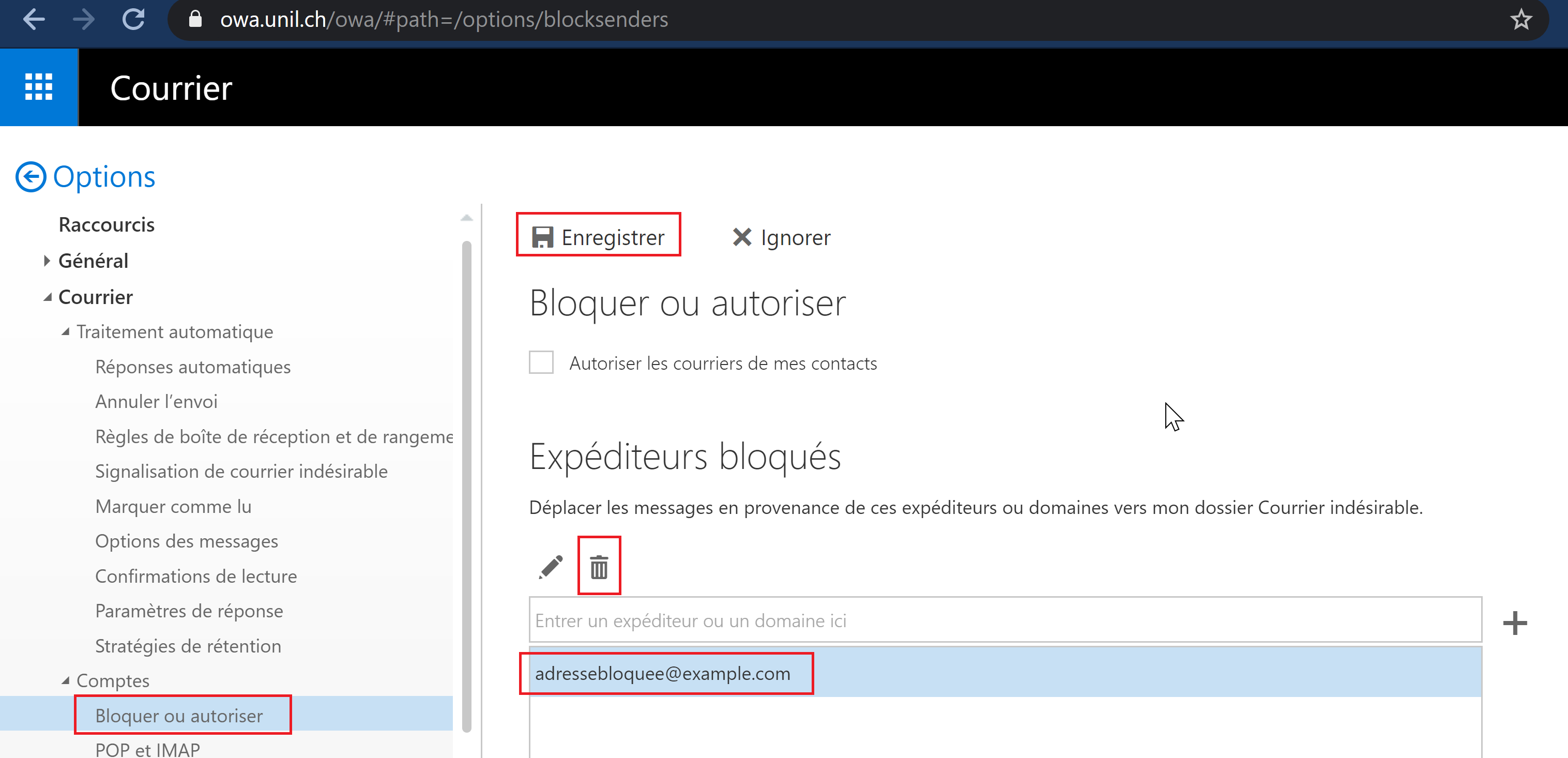
Comment effacer un compte email sur macOS?
Certaines versions d'Apple Mail sur d'anciens OS X sont boguées (surtout 10.10.5). Si un compte email n'existe plus, ou le mot de passe est faux, le client Apple Mail va envoyer des milliers, voir des millions de requêtes sur nos serveurs de messagerie. Dans ces cas-là, il faut soit mettre à jour l'OS X (recommandé, 10.10.5 n'est plus supporté depuis plusieurs années!), modifier le mot de passe ou retirer le compte si celui-ci est fermé.
Comment retirer son compte UNIL d'Apple Mail:
-
Dans l’app Mail sur votre Mac, ouvrir le menu "Mail" > "Préférences", puis cliquer sur "Comptes"
-
Sélectionner un compte, puis cliquer sur le bouton
-
Remarque : si le compte est utilisé par d’autres apps sur votre Mac, le système vous demande de supprimer le compte dans les "Préférences Système" > "Comptes Internet". Cliquez sur le bouton pour ouvrir "Comptes Internet", puis décochez la case "Mail" pour le compte. Pour cesser d’utiliser le compte dans toutes les apps, veillez à ce que le compte soit sélectionné, puis cliquez sur le bouton -.